Einer der vielseitigsten Player für Multimediadateien ist VLC , mit dessen integrierten Funktionen und Merkmalen wir verschiedene Aktionen für die gespielten Elemente ausführen können. VLC kann unter folgendem Link kostenlos heruntergeladen werden .
- VLC kann Dateien, Discs, Webcams , Geräte und Übertragungen mit voller Kompatibilität abspielen.
- VLC verfügt für die meisten Plattformen über Hardware-Dekodierung. Es unterstützt 0 Kopien auf der GPU und verwendet nur bei Bedarf lokale Software.
- Es gibt keine Spyware, Werbung oder Nachverfolgung des Benutzers.
- Kompatibel mit Videoformaten wie MPEG-1/2, DivX (1/2/3/4/5/6), MPEG-4 ASP, XviD, 3ivX D4, H.261, H.263 / H.263i, H .264 / MPEG-4 AVC, Cinepak, Theora, Dirac / VC-2, MJPEG (A / B), WMV1 / 2, WMV3 / WMV9 / VC-1, Sorenson1 / 3, DV, On2 VP3 / VP5 / VP6, Indeo Video v3 (IV32), Real Video (1/2/3/4).
- Unterstützt Audioformate wie MPEG Layer 1/2, MP3 – MPEG Layer 3, AAC – MPEG-4 Part3, Vorbis, AC3 – A / 52, E-AC-3, MLP / TrueHD> 3, DTS, WMA 1/2 , WMA 3, FLAC, ALAC, Speex, Musepack / MPC, ATRAC 3, Wavpack, Mod, TrueAudio, APE, Real-Audio, Audio / Audio, AMR (3GPP), MIDI, LPCM, ADPCM, QCELP, DV-Audio, QDM2 / QDMC, MACE.
- Es kann unter Linux, Windows, MacOS oder Android verwendet werden.
- VLC bietet eine Reihe von Funktionen für Videofilter, Untertitelsynchronisation, Video und Audio.
Jetzt kann der VLC Media Player jede geöffnete Multimediadatei überwachen. Wenn wir diese Liste der neuesten Mediendateien sehen möchten, sollten wir zur folgenden Route gehen:
- Zur Hälfte
- Aktuelle Medien öffnen
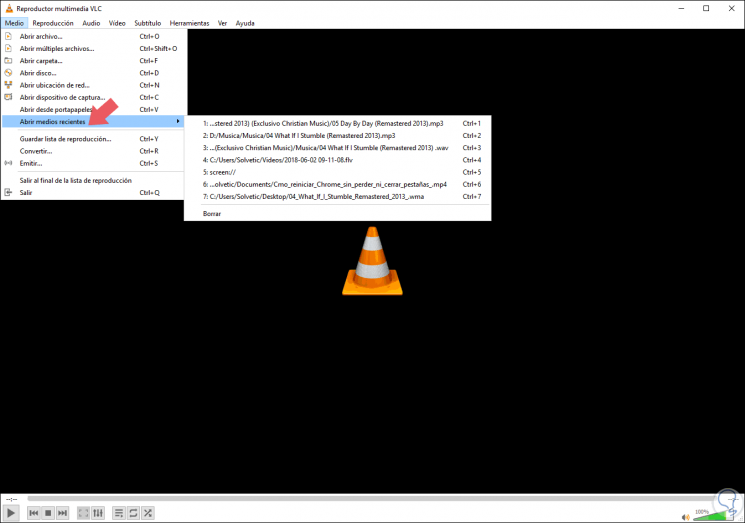
Dort finden wir die letzten Dateien und können auf sie zugreifen, indem wir auf die Tastenkombination Strg + 1, Strg + 2 usw. klicken.
Aus diesem Grund erklärt TechnoWikis in diesem Tutorial, wie wir diese Dateien entfernen können. Dies geschieht aus Sicherheitsgründen mehr, da unsere Mitarbeiter möglicherweise auf diese Dateien zugreifen können, wenn sie mit mehr Benutzern zusammenarbeiten. Dies kann zu Problemen führen .
Um diese letzten Elemente in VLC zu löschen, öffnen wir die Anwendung und gehen zur Route:
- Medium
- Aktuelle Medien öffnen.
- Löschen
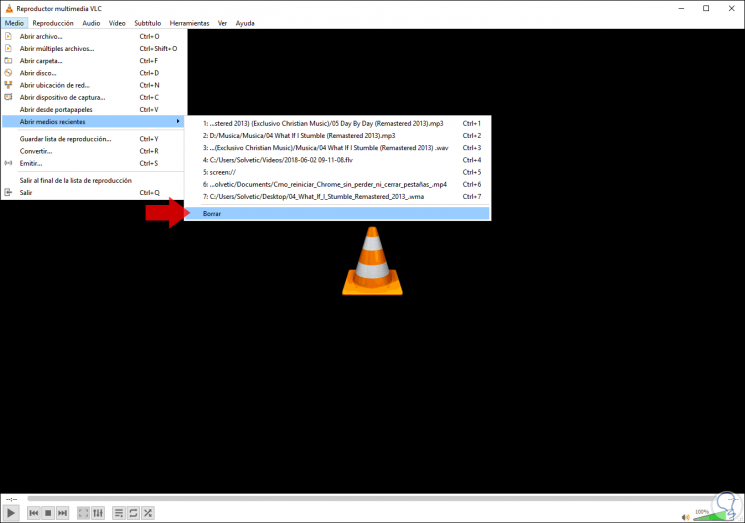
Wenn wir dies ausführen, können wir sehen, dass diese Option deaktiviert ist:
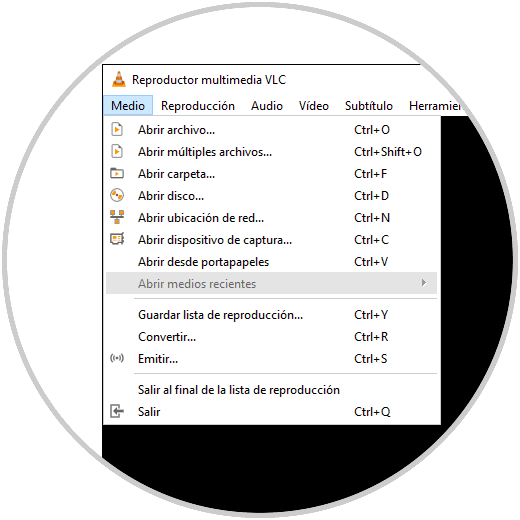
Jetzt, da wir die Wiedergabe von Elementen fortsetzen, stehen sie dort im Menü Medien wieder zur Verfügung. Wenn wir möchten, dass die von uns ausgeführten Elemente nicht gespeichert werden, gehen wir zum Menü “Extras” und wählen dort die Option “Einstellungen” aus, oder wir können die folgenden Tasten verwenden:
+ P Strg + P
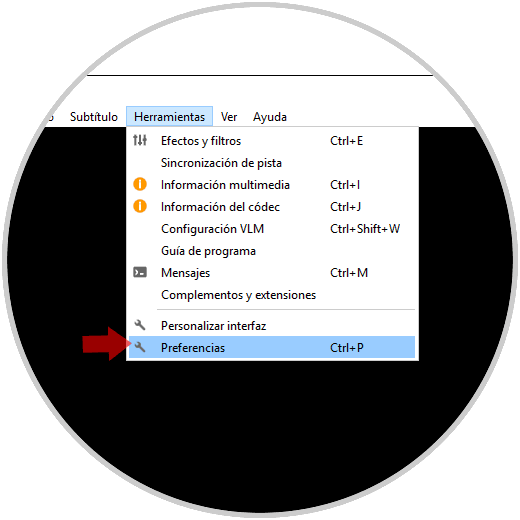
Im erweiterten Fenster gehen wir zur Registerkarte “Benutzeroberfläche” und im unteren Bereich müssen wir das Kontrollkästchen “Zuletzt gespielte Elemente speichern” deaktivieren. Klicken Sie auf “Speichern”, um die Änderungen zu übernehmen. Um die Aufgabe abzuschließen, muss VLC neu gestartet werden. 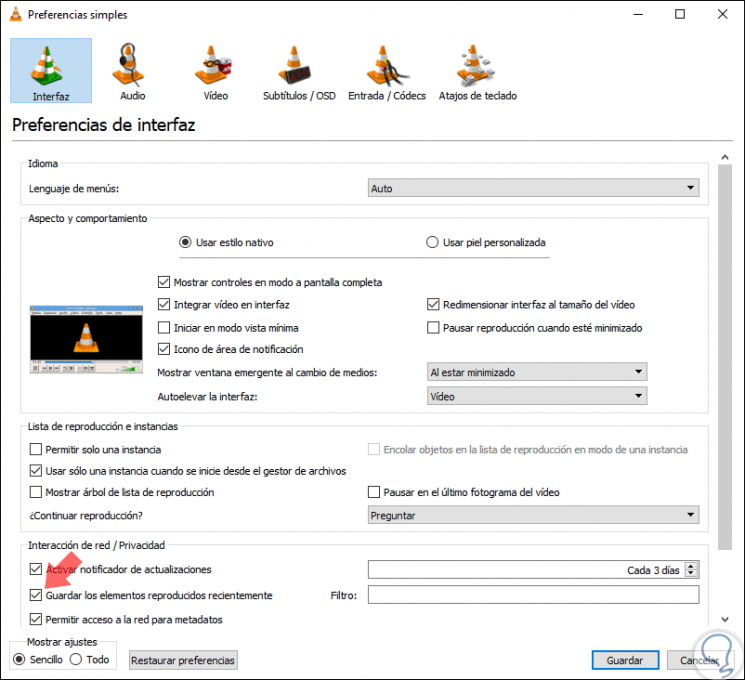
So einfach können wir verhindern, dass Multimedia-Elemente in VLC abgespielt werden.